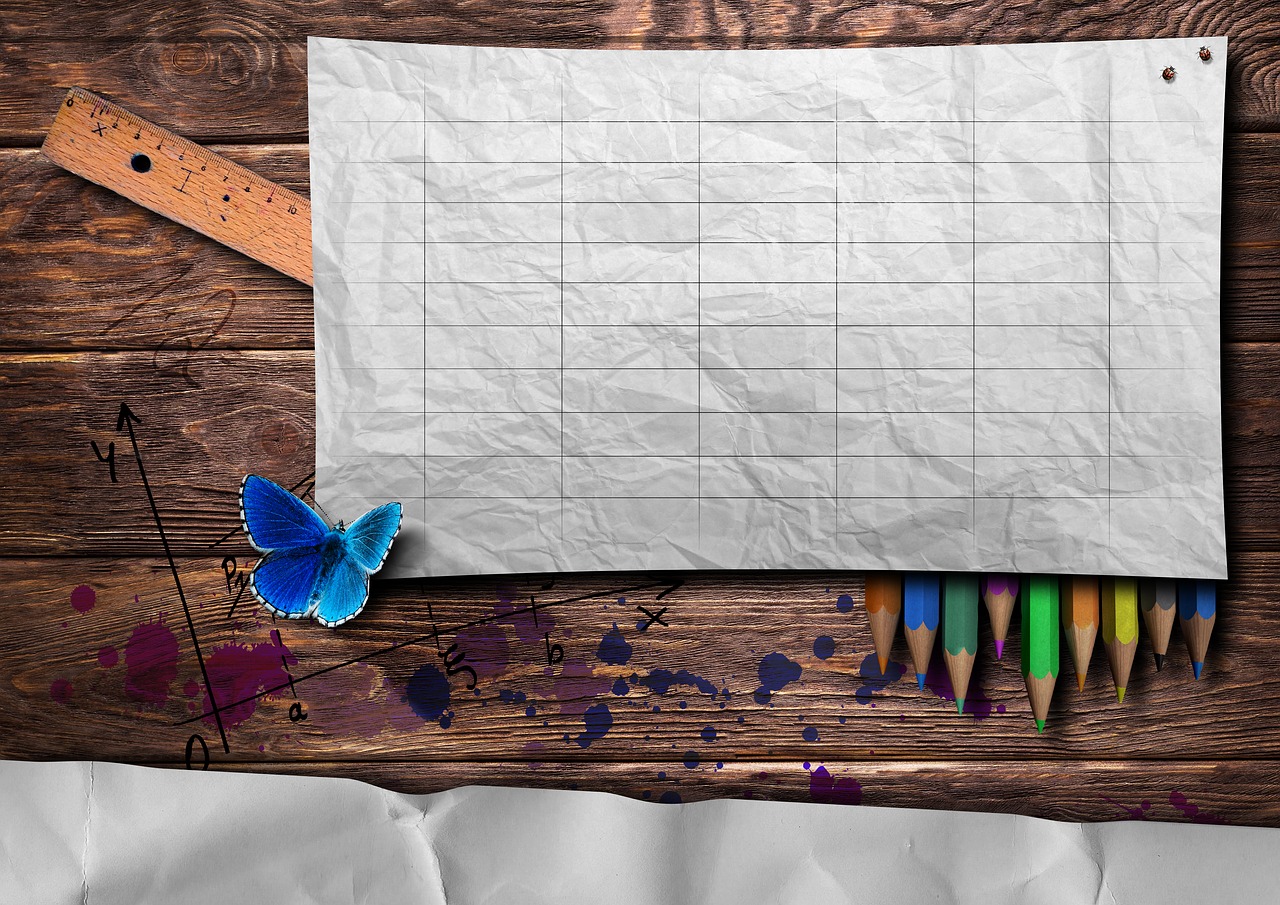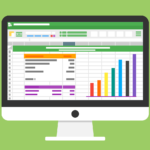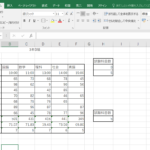Excel(エクセル)には便利な機能が数多くありますが、何かを作る際に一から作成するのは時間と手間がかかるし大変…と思っている方は多いはずです。特に、「時間がないのに作るように頼まれた」というときは焦りますよね。そんなときに役に立つのがテンプレートです。予め見栄えが整っていて数式も入力されていることが多いため、「業務の時間を短縮したい!」という場合にはもってこいです。今回はこのテンプレートについて、具体的な使い方を見ていきたいと思います。
Excelテンプレートとは?普通のファイルと何が違うの?
ここからは、Excelテンプレートがいつものファイルと何が違うのかを見ていきたいと思います。普段Excel(エクセル)で作成したブックを保存すると、「ファイル名.xslx」という形式になっていますよね。(古いバージョンの方は「ファイル名.xls」となっています)この.xlsxや.xlsのことを拡張子というのですが、いわば何のアプリケーションで開いたらよいのかをパソコンが判断するためのものだと考えていただければ分かりやすいかと思います。次に、Excelテンプレートだとどのようになるのかを確認してみましょう。ファイルタブから名前を付けて保存、保存場所(デスクトップ・ドキュメント等)を決めたら「ファイルの種類」をクリックします。ここが大事な操作で、ファイルの種類を変えて保存することができるんです。今回は「エクセルテンプレート(*xltx)」を選んでみましょう。拡張子が.xltxとなっており、さっきと違っていますね。さらに、さっき保存する場所を決めたはずなのに、「Officeのカスタムテンプレート」という場所に自動で切り替わっているはずです。これは、ファイルのひな形(フォーマット)を登録しておく場所で、ここに入れておくといちいちファイルの場所を探さなくてもパッと取り出せるようにしておくことができるんです。ここまでだと違いがよく分かりませんので、一度ブックを閉じて、再度エクセルを起動してみましょう。すると、画面の中央上部分に「個人用」というタブがあるはずです。ここをクリックしてみると、いかがでしょう、先ほど保存したファイルが表示されていますね。いつもは「開く」から場所を探してやっと開けますが、ここだとすぐに見つけられますよね。このように、すぐに取り出せて、使い回しをしやすくなるというのがExcel テンプレートの大きなメリットなんです。探している時間がなくなるので、ストレスなく作業できそうですよね。
手間がこんなに省ける!Excelテンプレートを使ってみよう!

それでは、実際にExcel テンプレートを使っていきましょう。どれくらい楽になるのか、気になりますよね。今回は、試しに勤怠管理表を作る場合を考えてみたいと思います。早速操作をしていきます。まずExcel(エクセル)を立ち上げましょう。次に、最初の画面に表示される「勤怠管理表」のテンプレートを開いてみます。そうしますと、もうすでに書式が整っていることがお分かりいただけるかと思います。これを自分で作るとなると、結構時間がかかることになりそうです。フォーマット(ひな形)として出来上がっているので、こだわって作り込みたい方でなければ十分そのまま使えそうですよね。さらに、日付のセルや合計のところを確認してみると…数式が入っていますね。初心者の方は「数式は便利なのは分かるけれど覚えるのが大変そう」と身構えてしまうことも多いですが、これだと自分で入力をしなくても大丈夫なので、心強いですね。時間がない方、Excel(エクセル)操作に慣れていない方にはありがたい存在です。もちろん、そのまま使うだけではなく、自分でアレンジすることもできます。好きな色に変えたり、フォントのサイズを調整したり、元から入っているところの数式をさらにカスタマイズして使い易くしたり、活用の仕方はさまざまです。勤怠管理表を一から作るというと、普段からExcel(エクセル)を使っていて操作に慣れている方でも骨が折れますが、こちらを上手く使っていけばすぐに完成が目指せて楽になりますね。
続きまして、もう一つ試してみましょう。FAXのテンプレートを開いてみてください。FAX用紙はネットからダウンロードしてきて印刷しているという方も多いとは思いますが、Excelでもできるんです。確認してみると、A4サイズになっていて必要事項は全て用意されているため、あとは自分の名前や宛先などの情報を入れ込んで印刷すればすぐに送ることができそうです。手軽にできるので普段の業務でFAXをよく使うという方には嬉しいですね。
Excelテンプレートを活用して業務を簡単でより効率的に! まとめ
ここまで、Excel(エクセル)テンプレートについて紹介してきましたが、いかがでしたでしょうか。ここまで見てきた通り、時間短縮に一役買ってくれるので、お仕事の中で活用できる場面は多いかと思います。Excelが苦手という方や、あまりExcel操作に慣れていない方にとっても、ほとんど出来上がっている状態から始められるというのは助かりますよね。まだ使ったことのない方は、今回ご紹介した方法を見ながらぜひ一度利用してみてくださいね。